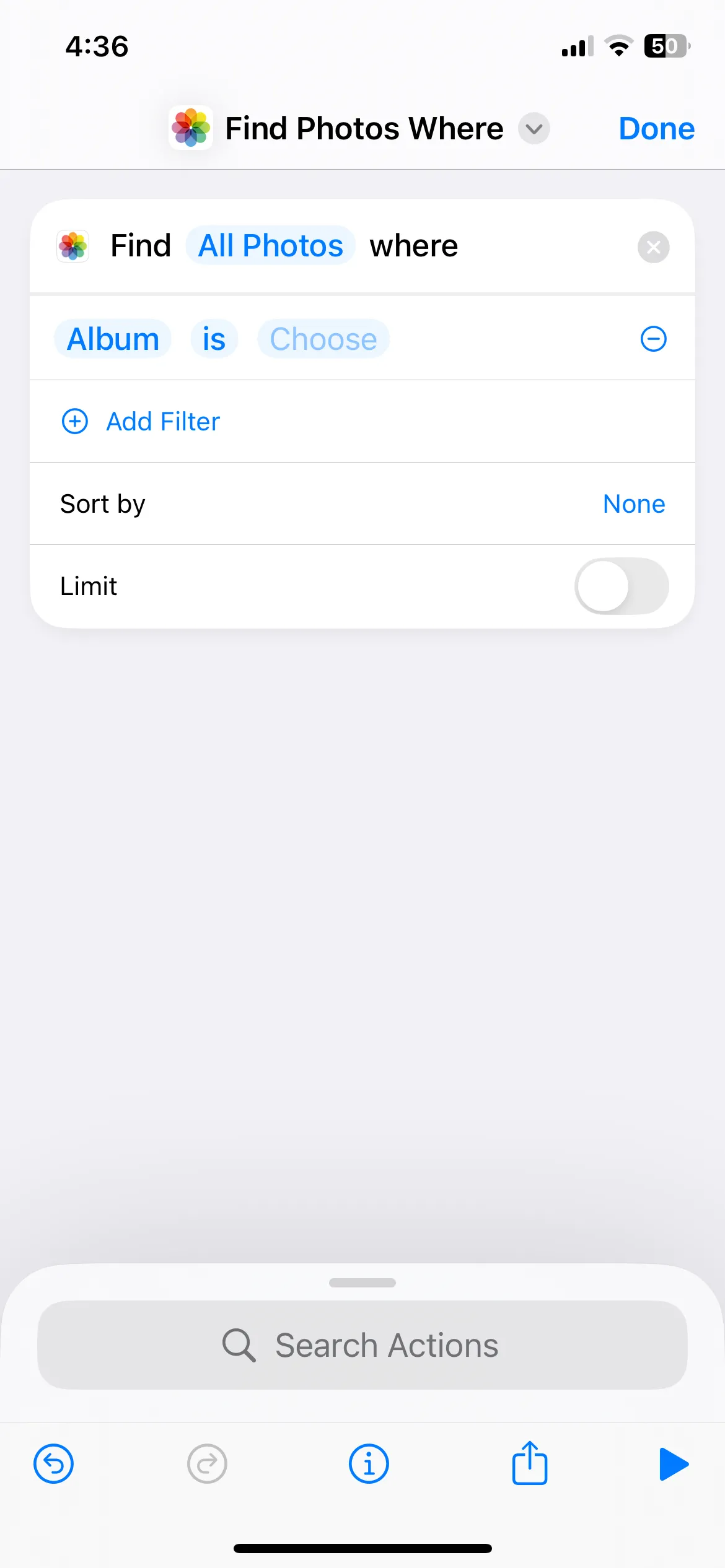Việc sở hữu một chiếc điện thoại Galaxy đồng nghĩa với việc bạn có thể truy cập vào kho ứng dụng độc quyền của Samsung. Tuy nhiên, không phải tất cả chúng đều thực sự đáng để sử dụng. Theo thời gian, tôi nhận thấy mình thường bỏ qua nhiều ứng dụng mặc định này để ưu tiên các giải pháp thay thế từ Google, vốn mang lại trải nghiệm toàn diện và tiện lợi hơn đáng kể. Bài viết này sẽ phân tích chi tiết lý do tại sao một số ứng dụng của Google lại vượt trội hơn hẳn so với những ứng dụng tương tự của Samsung, giúp bạn tối ưu hóa chiếc điện thoại Galaxy của mình.
5. Google Play Store Vượt Trội Hơn Galaxy Store
Nếu có một yếu tố giúp một cửa hàng ứng dụng trở nên ưu việt, đó chính là số lượng ứng dụng và trò chơi có sẵn. Google Play Store tỏa sáng ở khía cạnh này, cung cấp hầu hết mọi ứng dụng có trên Galaxy Store—và còn nhiều hơn thế nữa. Từ những tựa game đình đám đến các ứng dụng tiện ích cần thiết cho công việc hay giải trí, Play Store đều đáp ứng đầy đủ với kho tàng khổng lồ của mình.
Lần duy nhất tôi thực sự sử dụng Galaxy Store là để tải xuống các chủ đề, biểu tượng và các module Good Lock yêu thích của mình, giúp tùy biến sâu giao diện One UI. Ngoài những trường hợp cụ thể này, tôi luôn gắn bó với Play Store để tìm kiếm, tải xuống và quản lý các ứng dụng trên điện thoại Galaxy của mình. Một lợi ích lớn khác khi sử dụng Play Store là khả năng đồng bộ hóa mọi thứ với tài khoản Google của tôi. Nhờ đó, nếu tôi muốn tải cùng một ứng dụng sang một điện thoại, máy tính bảng hoặc Google TV khác, quá trình này diễn ra hoàn toàn liền mạch mà không cần cài đặt lại từ đầu.
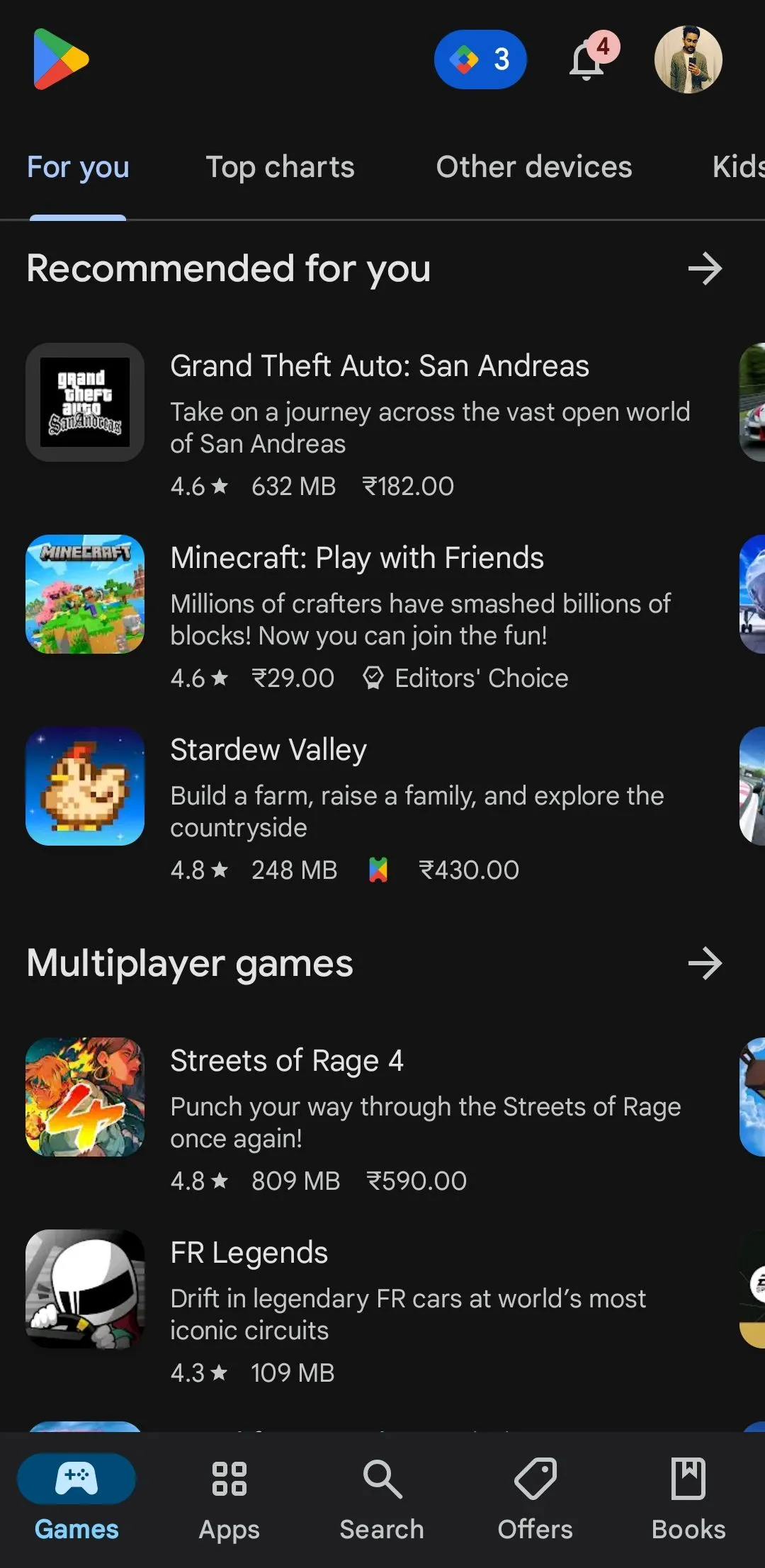 Màn hình chính Google Play Store trên điện thoại Android với nhiều ứng dụng phổ biến.
Màn hình chính Google Play Store trên điện thoại Android với nhiều ứng dụng phổ biến.
4. Gemini Thay Thế Bixby Một Cách Toàn Diện
Khi mới chuyển sang sử dụng điện thoại Samsung, tôi đã thực sự dành cho Bixby một cơ hội. Tuy nhiên, điều đó không kéo dài được bao lâu. Chắc chắn, Bixby có thể thực hiện mọi tác vụ cơ bản – từ trả lời câu hỏi, nhận diện vật thể đến thay đổi cài đặt – nhưng nó không thể sánh kịp với Gemini của Google về mức độ thông minh và khả năng tích hợp.
Một lý do chính khiến tôi ưu tiên Gemini là khả năng tích hợp sâu rộng của nó với các ứng dụng Google như Gmail, Docs, Drive và nhiều ứng dụng khác. Ví dụ, tôi có thể yêu cầu Gemini kiểm tra lịch của mình để xem các cuộc họp sắp tới, tóm tắt các email chưa đọc hoặc thậm chí lấy thông tin từ các ghi chú Google Keep của tôi – tất cả mà không cần phải chuyển đổi giữa các ứng dụng. Hơn nữa, Gemini cũng vượt trội hơn hẳn khi giải quyết các truy vấn hàng ngày. Một trong những tính năng yêu thích của tôi ở Gemini là khả năng tóm tắt các video YouTube chỉ với một câu lệnh đơn giản, giúp tiết kiệm thời gian đáng kể.
Tải xuống: Gemini (Miễn phí)
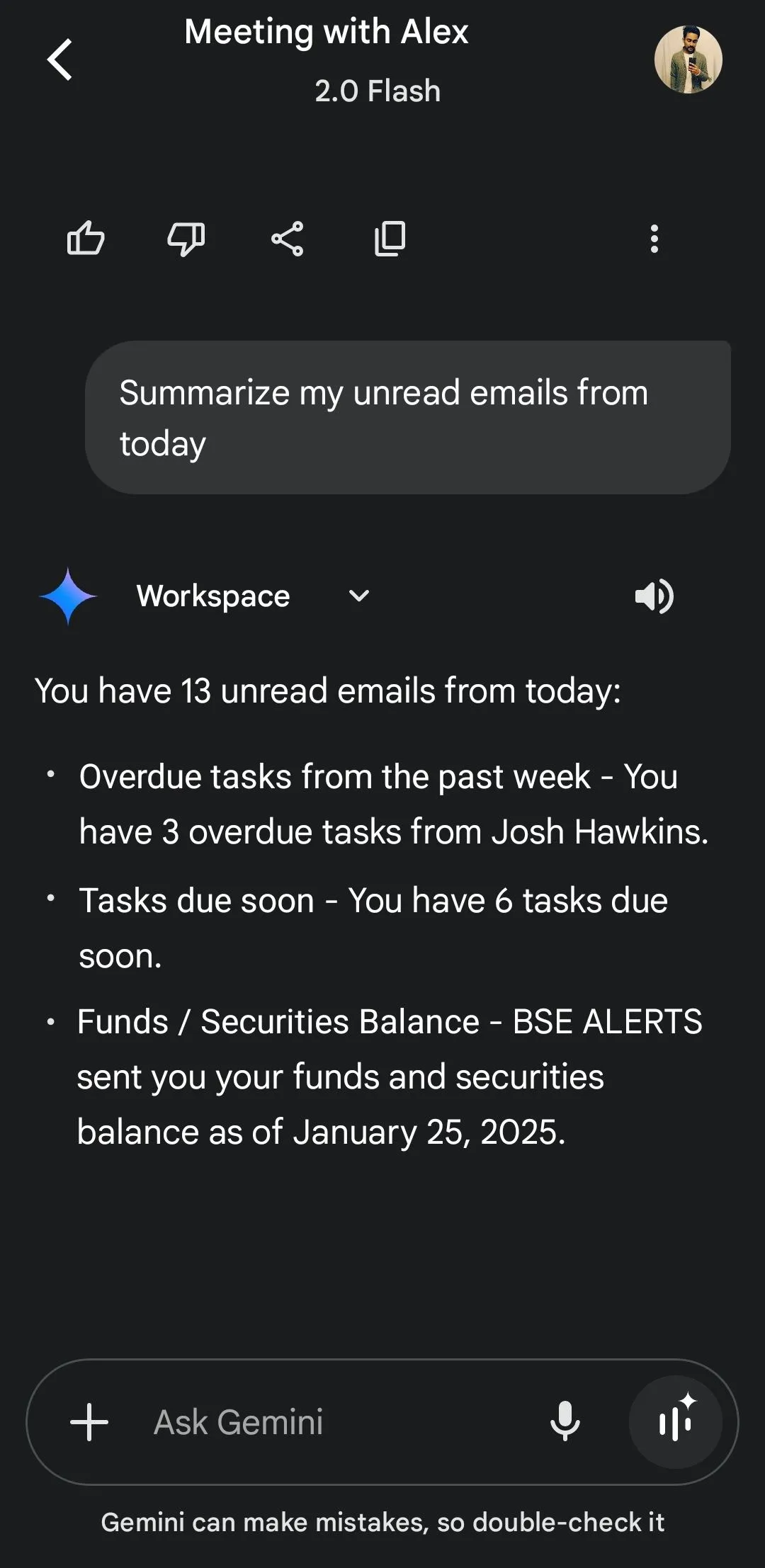 Gemini tóm tắt email chưa đọc từ Gmail trên giao diện di động.
Gemini tóm tắt email chưa đọc từ Gmail trên giao diện di động.
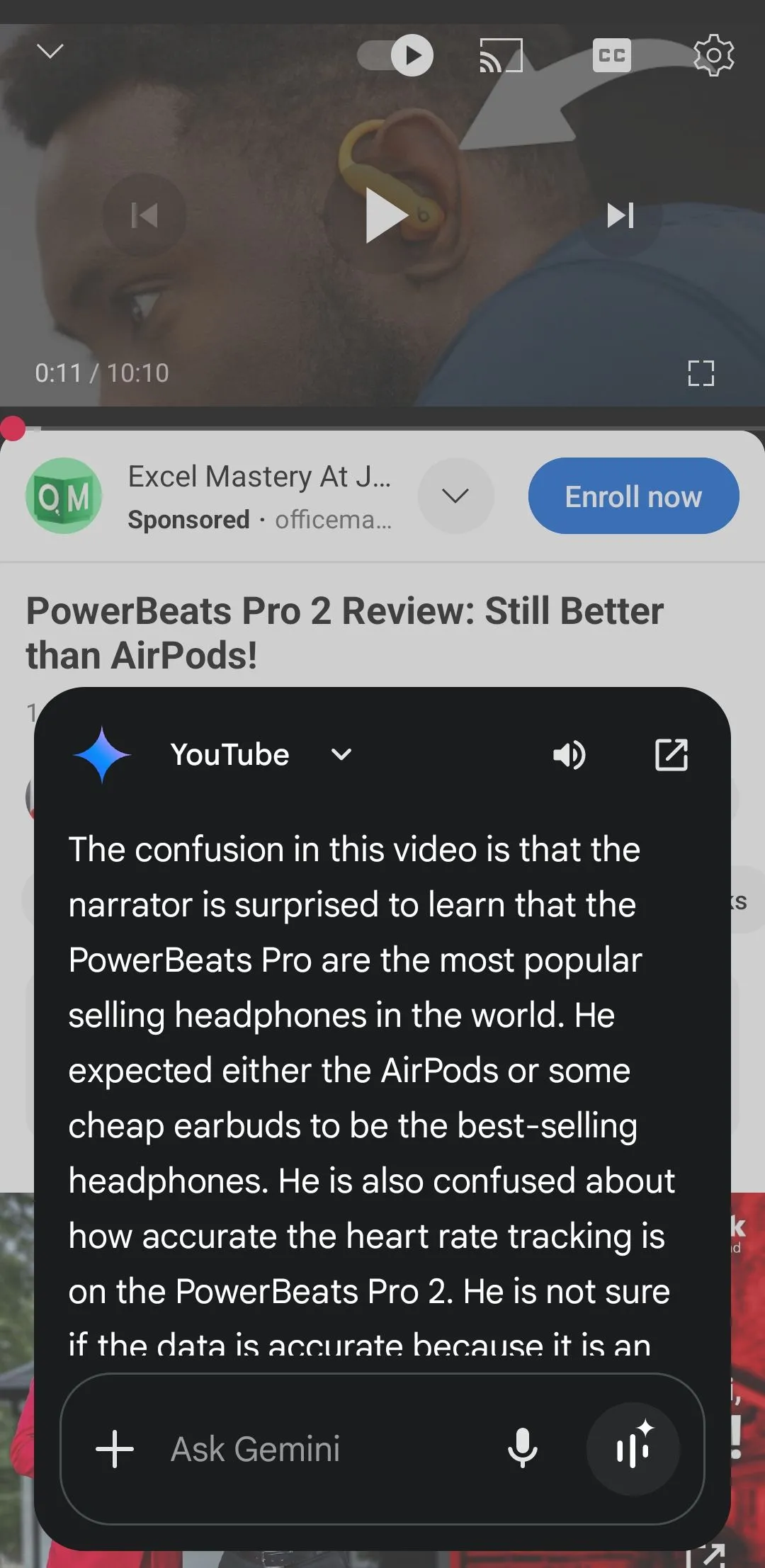 Gemini hiển thị tóm tắt video YouTube về tai nghe PowerBeats Pro 2, minh họa tính năng AI.
Gemini hiển thị tóm tắt video YouTube về tai nghe PowerBeats Pro 2, minh họa tính năng AI.
3. Google Chrome: Lựa Chọn Duy Nhất Cho Trải Nghiệm Đa Nền Tảng
Samsung Internet có một số tính năng tiện lợi như Chế độ bí mật (Secret Mode), Trợ lý video (Video Assistant) và hỗ trợ Tiện ích mở rộng (Add-On), nhưng đối với tôi, Chrome dễ dàng chiến thắng – chủ yếu là nhờ khả năng tương thích đa nền tảng vượt trội.
Với Chrome, tôi có thể chuyển đổi liền mạch giữa điện thoại, máy tính bảng và máy tính cá nhân, điều mà Samsung Internet đơn giản là không cung cấp. Hơn nữa, việc sử dụng Chrome trên điện thoại đảm bảo rằng tất cả dấu trang, lịch sử duyệt web và mật khẩu của tôi đều được đồng bộ hóa tại một nơi duy nhất, mang lại trải nghiệm duyệt web mượt mà hơn rất nhiều. Ngoài ra, Chrome còn chiếm ưu thế hơn Samsung Internet khi xét về tốc độ tải trang, khả năng tích hợp với các ứng dụng Google khác và tính năng dịch trang web. Mặc dù Samsung Internet cung cấp một số tính năng tiện dụng, nhưng chúng không đủ sức thuyết phục để khiến tôi từ bỏ Chrome, đặc biệt khi trải nghiệm tổng thể được đặt lên hàng đầu.
Tải xuống: Google Chrome (Miễn phí)
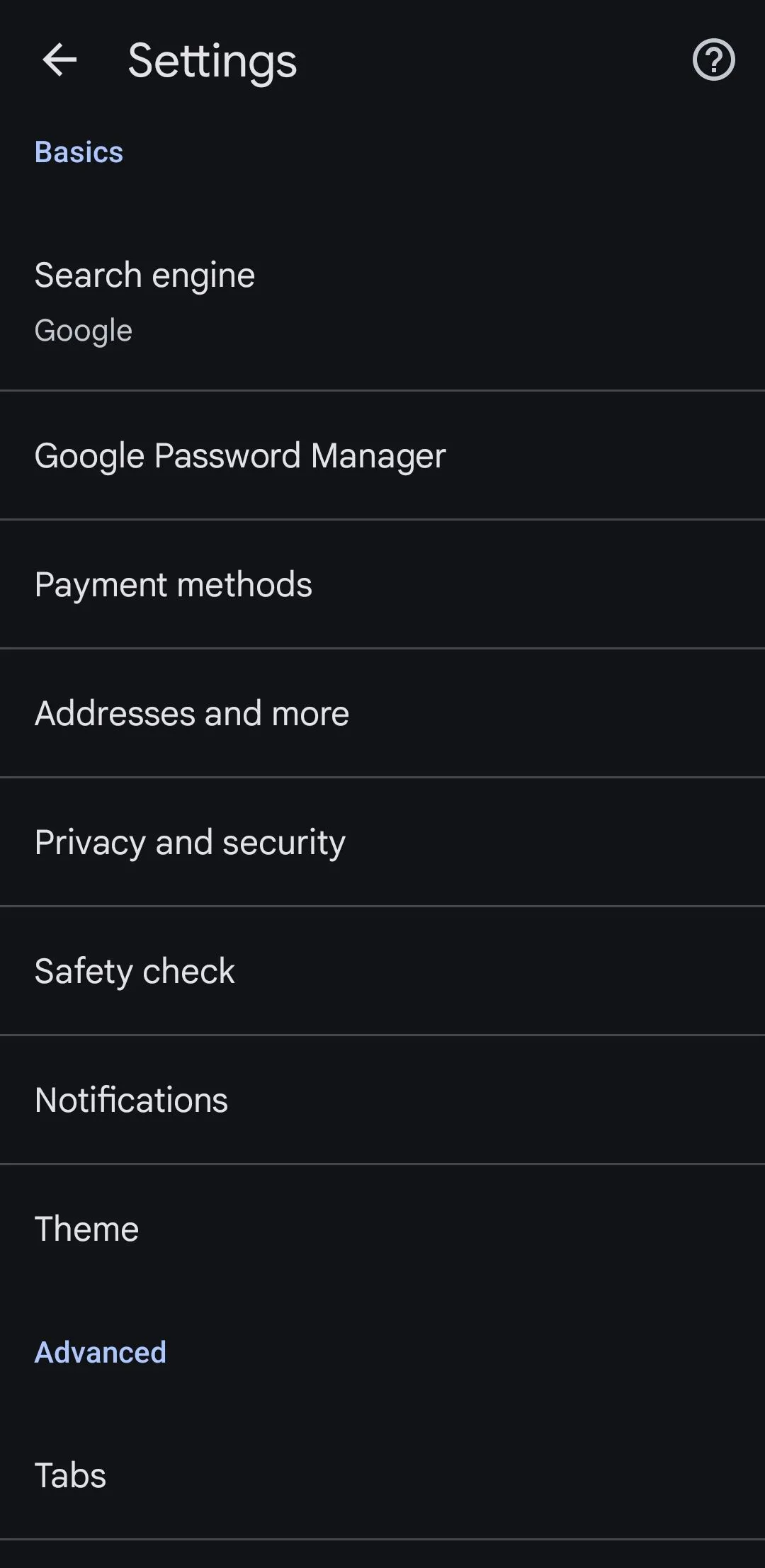 Giao diện cài đặt Google Chrome trên thiết bị Android, thể hiện các tùy chọn tùy chỉnh.
Giao diện cài đặt Google Chrome trên thiết bị Android, thể hiện các tùy chọn tùy chỉnh.
2. Google Fit Hữu Ích Hơn Samsung Health Trong Theo Dõi Sức Khỏe
Khi so sánh Google Fit và Samsung Health một cách trực tiếp, đây là một cuộc đối đầu khá sát nút, vì cả hai ứng dụng đều cung cấp các tính năng theo dõi sức khỏe tương tự. Tuy nhiên, Google Fit đã vượt lên trên Samsung Health đối với tôi nhờ một vài tính năng chính.
Điểm yêu thích nhất của tôi ở Google Fit là tab Nhật ký (Journal), giúp dễ dàng xem lại các hoạt động trước đây của tôi trong một nhật ký rõ ràng, theo thứ tự thời gian. Dù tôi đã đi bộ, chạy bộ hay tập luyện, tôi đều có thể nhanh chóng tra cứu lịch sử của mình mà không gặp bất kỳ rắc rối nào. Một lợi thế lớn khác của Google Fit là khả năng ghi lại dữ liệu vị trí cho các hoạt động ngoài trời như đi bộ, chạy bộ hoặc đạp xe. Trong khi Samsung Health theo dõi số bước và thời gian hoạt động, Google Fit tích hợp với Google Maps để cung cấp hình ảnh trực quan rõ ràng về lộ trình của tôi, mang lại cái nhìn sâu sắc và hữu ích hơn nhiều.
Tải xuống: Google Fit (Miễn phí)
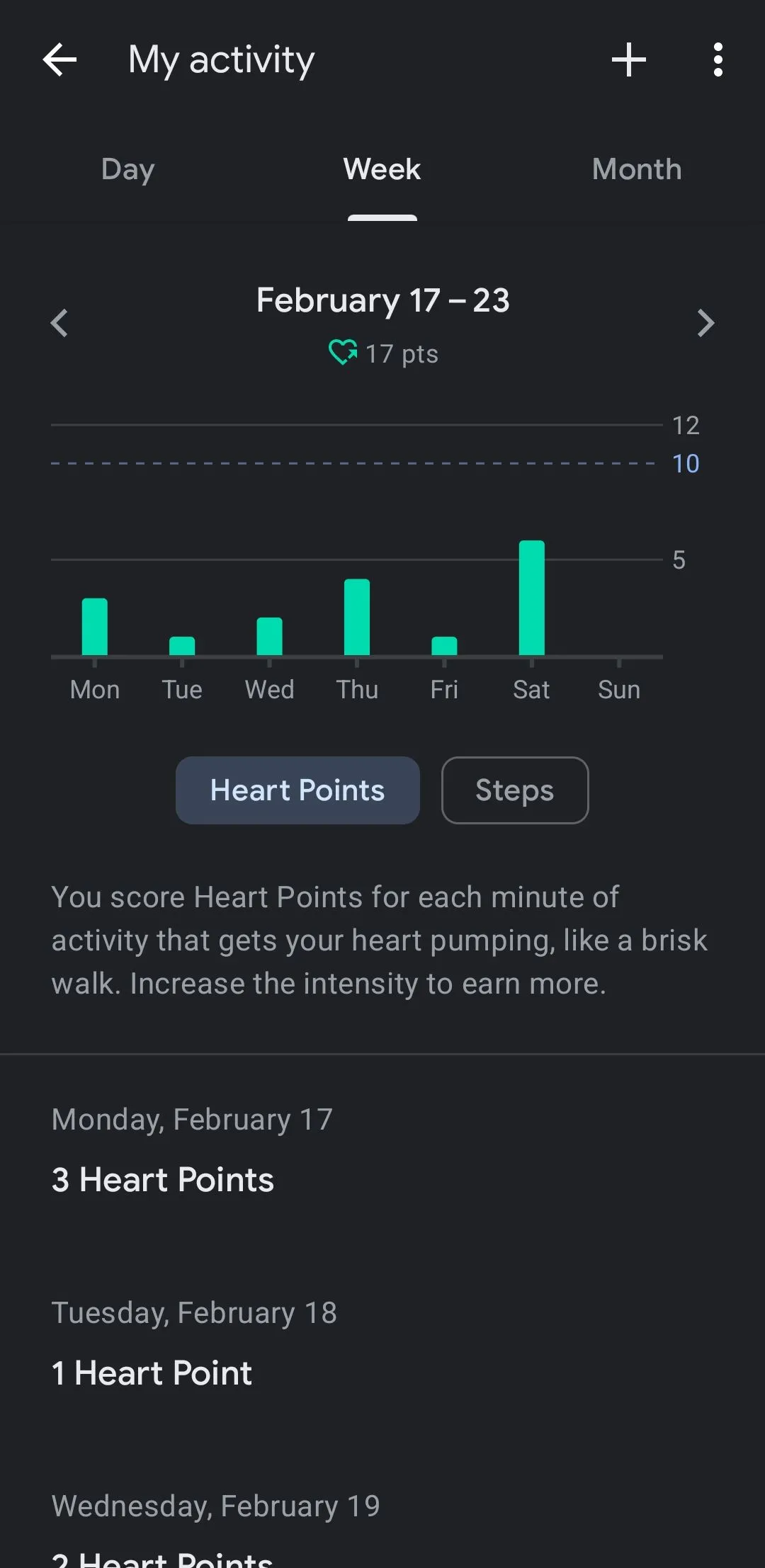 Ứng dụng Google Fit hiển thị tab "Hoạt động của tôi" với danh sách các hoạt động thể chất đã ghi lại.
Ứng dụng Google Fit hiển thị tab "Hoạt động của tôi" với danh sách các hoạt động thể chất đã ghi lại.
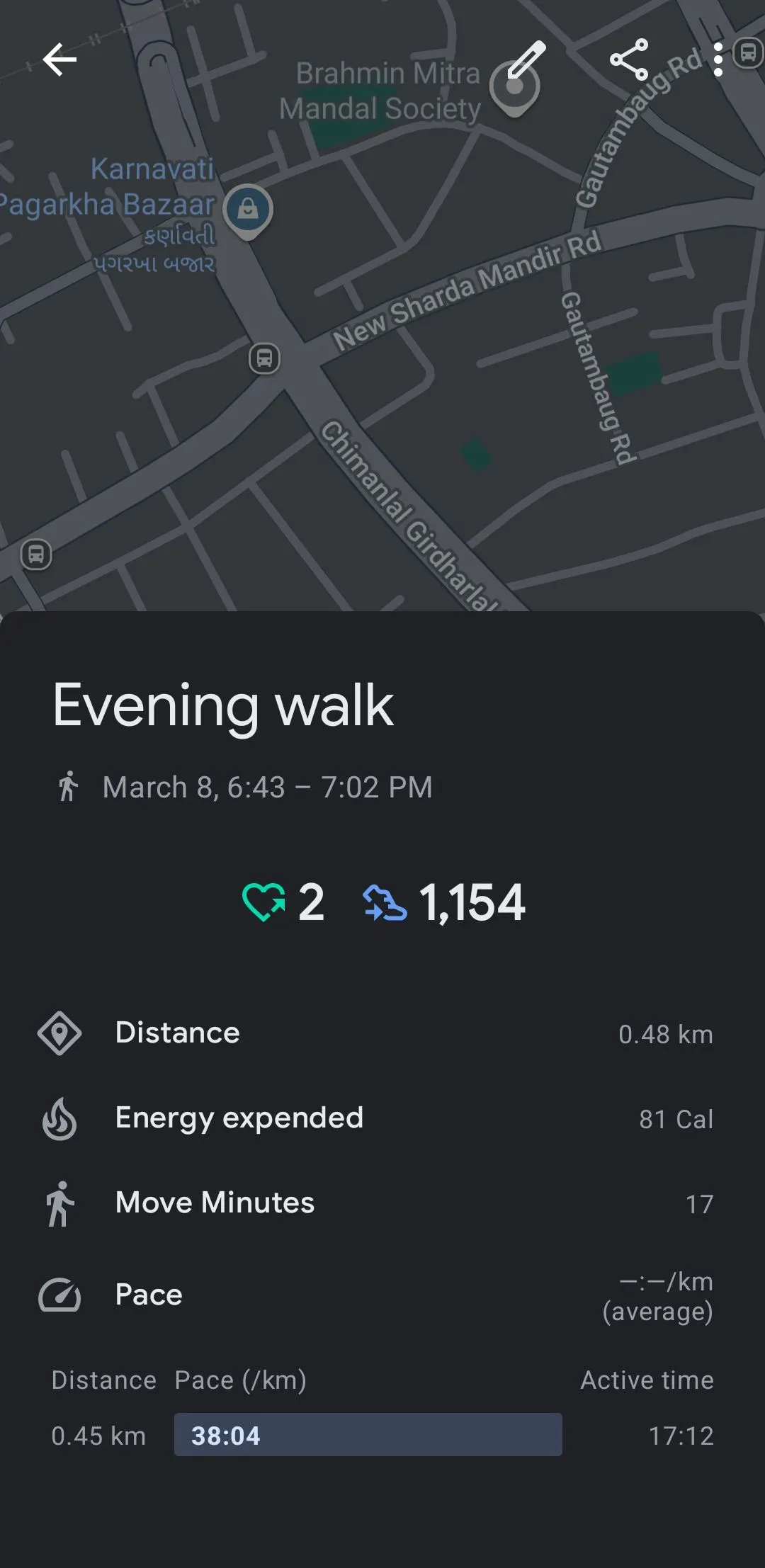 Dữ liệu chi tiết về một buổi đi bộ buổi tối trên Google Fit, bao gồm lộ trình và thông số.
Dữ liệu chi tiết về một buổi đi bộ buổi tối trên Google Fit, bao gồm lộ trình và thông số.
1. Google Discover: Cổng Thông Tin Cá Nhân Hóa Hoàn Hảo
Một trong những điều tôi thích nhất khi sử dụng điện thoại Android là việc dễ dàng truy cập tin tức và bài viết chỉ bằng một thao tác vuốt từ màn hình chính. Tôi đã thử cả Samsung Free và Google Discover, và đối với tôi, Google Discover là người chiến thắng rõ ràng.
Google Discover mang đến một giao diện sạch sẽ, tối giản. Tôi có thể dễ dàng vuốt qua một luồng tin tức, cập nhật chứng khoán, thời tiết và nhiều nội dung khác được cá nhân hóa. Trên hết, nó thực sự xuất sắc trong việc tuyển chọn nội dung và hiển thị các bài viết được điều chỉnh theo đúng sở thích của tôi. Ngược lại, Samsung Free lại mang cảm giác lộn xộn và rời rạc. Nó được chia thành ba tab – Xem (Watch), Đọc (Read) và Chơi (Play) – khiến nó giống một ứng dụng hơn là một tính năng tích hợp liền mạch. Tệ hơn nữa, nó chứa đầy nội dung quảng cáo, khiến việc tìm kiếm tin tức tôi thực sự muốn đọc trở nên khó khăn một cách khó chịu.
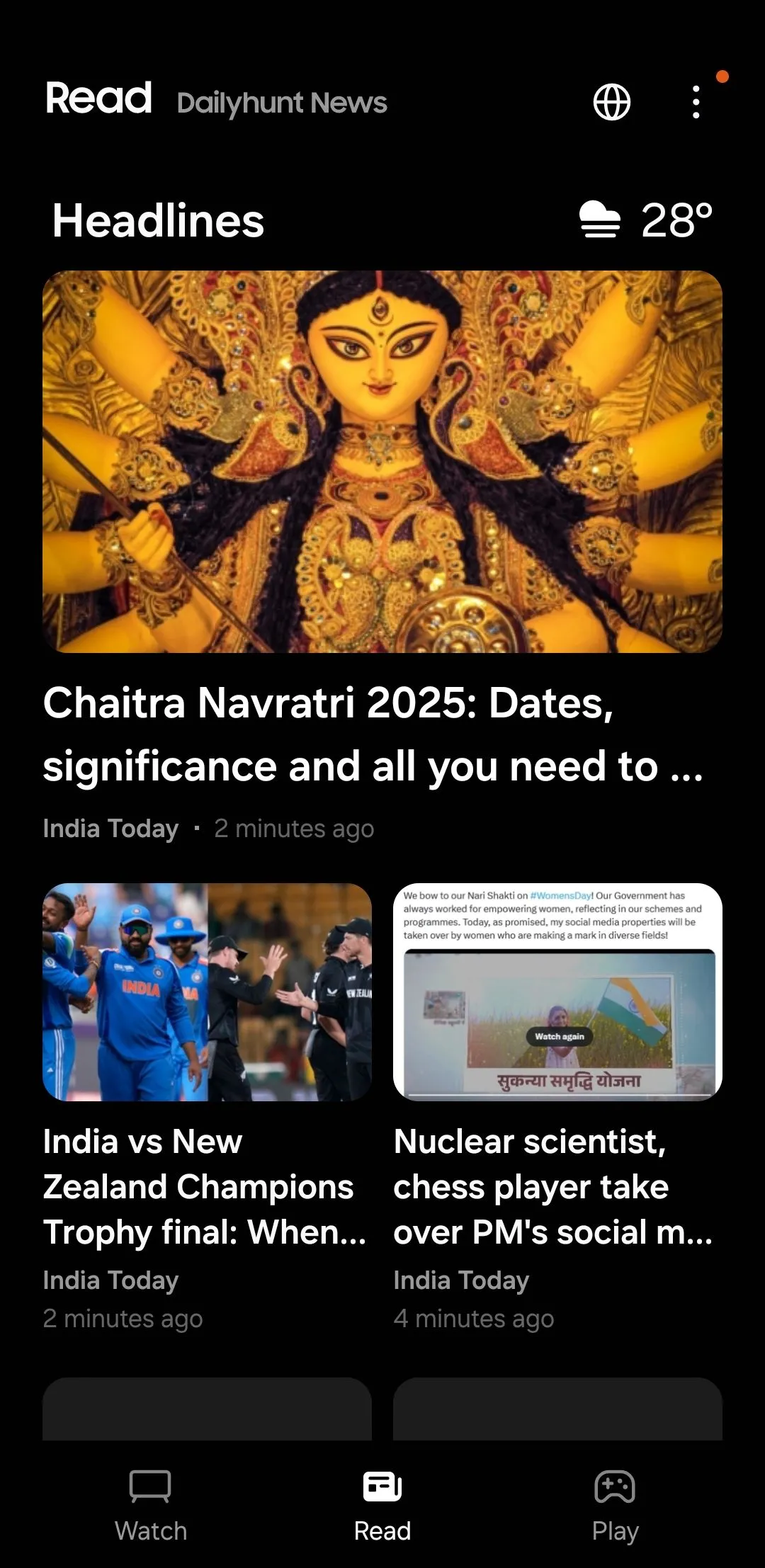 Giao diện nguồn cấp tin tức của ứng dụng Samsung Free trên điện thoại Galaxy.
Giao diện nguồn cấp tin tức của ứng dụng Samsung Free trên điện thoại Galaxy.
Mặc dù các ứng dụng Samsung được liệt kê ở trên có thể có khả năng tích hợp tốt hơn với giao diện One UI, nhưng điều đó đơn giản là không đủ để thuyết phục tôi. Các giải pháp thay thế của Google mang lại khả năng tương thích đa thiết bị tốt hơn và các tính năng vượt trội, phù hợp hơn với nhu cầu hàng ngày của tôi. Nếu bạn đang tìm cách tối ưu hóa trải nghiệm trên chiếc điện thoại Galaxy của mình, việc cân nhắc chuyển sang các ứng dụng Google là một lựa chọn đáng giá.
Bạn có đồng ý với danh sách này không? Hay bạn vẫn ưu tiên các ứng dụng độc quyền của Samsung? Hãy chia sẻ ý kiến và trải nghiệm của bạn trong phần bình luận bên dưới, và đừng quên theo dõi thuthuatdidong.net để cập nhật thêm nhiều thủ thuật công nghệ hữu ích khác!